Se você está cansado da tela de inicialização do Honeycomb, com aquela coméia azul brilhante e deseja criar a sua própria... "seus problemas acabaram!!!". Na verdade, explicarei uma maneira bem simples de criar seu próprio "boot animation".
1) Vídeo Youtube pelo "Atube Catcher" ou fotos no formato ".pgn" ou ".jpeg";
2) Programa FFreeVideoToJPGConverter para converter os videos em imagens;3) Microsoft Office Picture Manager;
4) Programa que crie arquivos ".zip" (usarei o winrar); e
5) O Adb configurado em seu computador, se não sabe o que é isto, siga o post abaixo:
Tutorial 2 - Configurando o Adb e Fastboot
Tutorial 2 - Configurando o Adb e Fastboot
Vamos começar com a teoria:
O display do Xoom é de 10.1-polegadas, WXGA (1280x 800 pixels; 150 pixels / inch), ou seja de resolução HD 720p. Assim as imagens utilizadas podem estar numa resolução de 1280 largura x 800 altura, mas não tentem esta resolução a principio, pois o Xoom demorará para descompactar o arquivo "bootanimation.zip" e pode ocorrer de travar o dispositivo de tal maneira que fique num eterno "loop" sem chegar na tela inicial do Xoom. Para evitar este problema, a resolução ideal para o bootanimation será a 960x600.
Crie uma pasta com o nome "bootanimation", colocando as imagens em duas separadas pastas, ao qual usaremos para colocar as imagens, nomeando as pastas como "part0" e "part1". Normalmente utilizo apenas uma pasta (part0) já que utilizo um vídeo e não sei criar efeitos visuais para fazer um efeito de introdução (part0) e a de transição (part1). Se for apenas utilizar um video, não crie a pasta "part1".
O limite de imagens (pelo menos no Xoom) parece ser de 130 imagens para a animação completa, acima disso trava. Os nomes dos arquivos devem ser nomeados em sequencias, possuindo 4 digitos, como exemplo: comece no numero “0001.jpg” ou “0001.png” somando 1 até o final da sequência, no máximo "0130.jpg" ou "0130.png". No caso de de uma animação ao qual será utilizada as duas pastas (part0 e part1), caso a introdução vá até "0046", na pasta de transição (part1) a primeira imagem deve ser "0047". Terminado estes passos crie um arquivo ".txt" que ficará na pasta "bootanimation", fora da pasta "part0" e/ou "part1", nomeando o arquivo como "desc.txt", que dirá ao sistema como executar a sequência de imagens. A configuração do arquivo será a seguinte:
No caso de duas pastas:
1280 800 24
p 1 0 part0
p 0 0 part1
E de uma pasta:
1280 800 24
p 0 0 part0
Aonde cada parte significa:
"Width" "Height" "Frame-rate"
p "Loop" "Pause" "Folder1"
p "Loop" "Pause" "Folder2"
Decodificando o exemplo:
1280 x 800 resolution & 24 frames/sec
p 1 (loop uma vez) 0 (nenhuma pause) part0 (nome da pasta)
p 0 (loop até terminar de carregar) 0 (nenhuma pause) part1 (nome da segunda pasta)
Criando o arquivo ".zip"
Agora entre na pasta "bootanimation" e selecione todos os arquivos. Com o botão direito do mouse click em "Adicionar Arquivo", no caso aqui usando o programa Winrar, e deixe a seguinte configuração:
O mais importante deste passo é conferir se no método de compressão fora escolhido "ARMAZENAR", pois os outros métodos não funcionaram no momento da animação, deixando o Xoom sem nenhuma animação, numa verdadeira tela preta, ou também terá problemas de loop.
Se você possui um dispostivo com acesso "root" poderá utilizar qualquer um dos métodos abaixo, caso não possua root, somente poderá utilizar o método através do Adb.
1. Passe o arquivo zip para seu Xoom.
2. Certifique que o nome do arquivo é "bootanimation.zip"
3. Usando o "Root Explorer", copie o "bootanimation.zip" para o seguinte caminho "/data/local"
Instalar através do ADB
1. Certifique que o nome do arquivo é "bootanimation.zip"
2. Copie o arquivo para a pasta "platform-tools"
3. Inicie o Adb (que já deve estar configurado) clicando com o botão direito do mouse + Shift, e após em "abrir janela de comando aqui"
4. Ao abrir a "Prompt de comando" insira o seguinte comando:
"adb push bootanimation.zip /data/local"
Reinicie o Motorola Xoom e divirta-se !!!
Agora na prática:
No vídeo tutorial demonstra a utilização de um vídeo do Youtube como "Boot Animation" (simples e rápido):
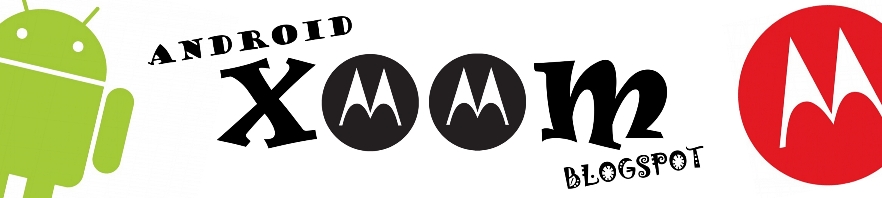

Nenhum comentário:
Postar um comentário